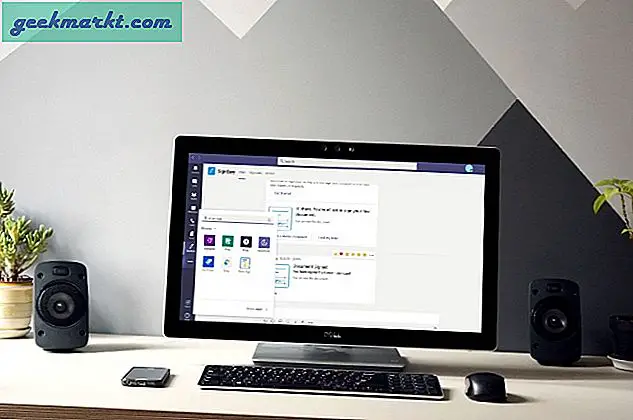Ubuntu heeft zijn LTS uitgebracht (ondersteuning op lange termijn) variant 20.04, codenaam Focal Fossa op 24 april 2020. Als je Ubuntu 18.04 of 19.10 gebruikt, kun je natuurlijk direct upgraden via de Software Updater (ook bekend als Update Manager). Voor eerdere distro's zou je de ISO moeten flashen die kan worden gedownload via de onderstaande link.
Ubuntu 20.04 downloaden
Nu liggen de belangrijkste veranderingen onder de motorkap, namelijk de nieuwe kernel, het nieuwe bureaublad, enz. Samenvattend staan hieronder de grootste veranderingen onder de motorkap.
- Linux-kernel 5.4
- GNOME bureaublad 3.36
- Verbeterde ZFS-ondersteuning
- Verbeterde hardware en grafische ondersteuning
Deze veranderingen zijn dus de belangrijkste hoogtepunten en waren al populair sinds 19.10.2018. Deze veranderingen zouden op de lange termijn zeker profiteren, maar zijn niet duidelijk zodra u een upgrade uitvoert. Maar er zijn veel cosmetische veranderingen, de toevoeging van hulpprogramma's, menu-optimalisaties, enz. Die duidelijk zichtbaar zijn. Dus alles wat hier nieuw is in Ubuntu 20.04, behandelt dit alles.
Wat is er nieuw in Ubuntu 20.04 (Focal Fossa)
De meeste wijzigingen die ik noem en de vergelijkingen die ik zal maken, zijn afkomstig van een Ubuntu 19.10-gebruiker in plaats van Ubuntu 18.04. Als je uit de vorige 18.04 LTS komt, zul je veel grotere veranderingen zien.
1. Uiterlijk Menu
Alle zichtbare veranderingen die u zou zien, zijn min of meer te danken aan de nieuwe GNOME Desktop 3.36. De eerste duidelijke verandering zijn de dokpictogrammen, mappictogrammen, shell, enz. Je zou ook subtiele aubergine zien in Nautilus, de schuifregelaar Helderheid, enz.
Maar het hele gesprek van de stad is het prachtige Yaru-thema. Om te beginnen hoeft u geen GNOME-tweaks te installeren om tussen de standaardthema's te schakelen. Het is nu ingesloten op de pagina Instellingen onder het menu Vormgeving. Het heeft 3 verschillende thema's: Licht, standaard en donker. U kunt nu dus rechtstreeks naar de donkere kant schakelen zonder GNOME-aanpassingen. En dat is geweldig!

Bovendien hebt u ook de mogelijkheid om pictogrammen te schalen, de positie van het dock te wijzigen en het dock automatisch te verbergen. Eindelijk kun je het dok verbergen!
2. Meer donkere modus
Met het menu Uiterlijk kunt u direct overschakelen naar de donkere modus, maar er zijn inconsistenties. Bijvoorbeeld, vergelijkbaar met 19.10, zelfs in de donkere modus, zeggen de shell en pop-ups nog steeds in het lichte thema. Om ze naar de donkere modus te duwen, moet je teruggaan naar de GNOME Tweaks. Voer in feite de volgende reeks opdrachten uit.
sudo apt-get install gnome-tweaks sudo apt-get install chrome-gnome-shell
Download vervolgens de GNOME-extensie Gebruikersthema's en verander het Shell-thema in Yaru-dark onder het menu Tweaks.

Dit pusht bijna alles, van de pop-up, shell, pop-ups voor meldingen, enz.Tot de donkere modus.
3. Extensiebeheer
De GNOME-extensiemanager is nu ingebouwd en u kunt deze rechtstreeks openen vanuit het app-opstartprogramma. Ik gebruik veel GNOME-extensies en het is alleen maar prettig dat ik geen GNOME-tweaks hoef te installeren om ze te beheren. Hoewel het niet zo'n groot probleem is, is het geweldig om te zien dat de GNOME-extensies meer waardering krijgen.

4. Toepassingslade
De App-launcher is ook getuige geweest van subtiele cosmetische veranderingen. De meest voor de hand liggende is het vloeiende scrollen. Het is nu soepeler in plaats van schokkerig te zijn. Bovendien, wanneer u naar een bepaald bestand, app of instellingen zoekt, worden de resultaten gecategoriseerd weergegeven. Deze hebben allemaal een specifieke lade en zijn in één oogopslag duidelijk te onderscheiden.

5. DND-schakelaar
Ten slotte hoeft u de "Meldingen pop-up" niet zo nu en dan uit te schakelen om u op uw werk te concentreren. We hebben nu een DND-schakelaar. De meldingsruimte bevat onderaan een DND-schakelaar. Schakel het in en alle pop-upmeldingen worden uitgeschakeld.
Vanaf nu is er geen optie om de DND-modus verder aan te passen of uitzonderingen in te stellen.

6. ExFAT-ondersteuning
De nieuwe Linux 5.4-kernel brengt native ExFAT bestandssysteem ondersteuning. Het is goed nieuws voor mensen die te maken hebben met camera's, opslagruimte voor SD-kaarten, enz. Op onze werkplek bewerken we de meeste van onze video's op Macbooks en macOS volgt het ExFAT-bestandssysteem. Het was een enorme pijn om gegevens met hen uit te wisselen.
Eerder gebruikte ik het hulpprogramma exfat-utils om met deze incompatibiliteit om te gaan. In Ubuntu 20.04 is deze functie echter ingebouwd.
7. Feral's GameMode
Ubuntu 20.04 wordt geleverd met een GameMode die standaard is geïnstalleerd en ingeschakeld. Nu heeft deze GameMode geen GUI en is het niet je gebruikelijke Game Booster-applicatie. Het heeft geen aanpassingsopties voor eindgebruikers. De daemon draait gewoon op de achtergrond. Het enige dat u kunt doen, is het starten / stoppen via de opdrachtregel of de status controleren
gamemoded -s - Controleer de status van GameMode-daemon gamemoded -run - Start de GameMode-daemon met gamemoded -stop - Stop de GameMode-daemon
GameMode is een daemon waarmee games een reeks optimalisaties kunnen aanvragen die tijdelijk op het host-besturingssysteem en / of een gameproces kunnen worden toegepast. Momenteel biedt GameMode optimalisaties voor CPU-gouverneur, I / O-prioriteit, procesvriendelijkheid, kernelplanner, screensaver-remming, GPU-prestatiemodus (NVIDIA en AMD), GPU-overklokken (NVIDIA) en aangepaste scripts. Hieronder volgen de games die GameMode ondersteunen.
Games ondersteund:
- Scheiding 4
- Rise of the Tomb Raider
- Total War: Three Kingdoms
- Total War: WARHAMMER II
- Total War Saga: Thrones of Britannia
Een andere GPU-gerelateerde wijziging komt in het app-opstartprogramma. U kunt nu met de rechtermuisknop op een app klikken en de optie hebben om te starten met een speciale grafische kaart. Het werkt voor zowel AMD- als NVIDIA-GPU's en kan handig zijn voor mensen die hybride grafische kaarten gebruiken.
8. WireGuard VPN
WireGuard is de opkomende VPN-technologie die gebruikmaakt van cryptografie. Ubuntu heeft WireGuard VPN in de kernel zelf geïntegreerd. Dit zou zorgen voor betere prestaties en beveiliging. Bovendien zou de Wireguard VPN ook worden teruggevoerd naar Ubuntu 18.04. Dus zelfs als u niet upgradet naar 20.04, bent u nog steeds gedekt. Dat gezegd hebbende, zou dit vooral gevolgen hebben voor de zakelijke gebruikers die in het cloudscenario werken.
9. Fractioneel schalen
Fractional Scaling werd voor het eerst geïntroduceerd in Ubuntu 19.04, maar had toen nog geen gebruikersinterface (X11). Nu is het gebakken in de weergave-instellingen en heb je een GUI. Hiermee kunt u uw scherm schalen van 100% -200% in stappen van 25%.

Voor het geval u het niet weet, kunt u met fractioneel schalen, zoals de naam al doet vermoeden, uw scherm enigszins schalen door het niet te groot of te klein te maken. Dit is erg handig in HiDPI-laptops en beeldschermen. Vanwege deze vergrendeling heb ik geen van beide, dus het is vanaf nu moeilijk te melden hoe nuttig deze functie is. Maar volgens It’s FOSS lijkt het niet te werken op een opstelling met meerdere monitoren en geeft het een hardwarebeperkingsfout.
Kleine veranderingen
10. Vergrendel scherm
In plaats van een andere achtergrond voor het vergrendelscherm, is de huidige slechts een wazige versie van uw bureaubladachtergrond. Bovendien, nu wanneer u omhoog veegt om het inlogwachtwoord in te voeren, schuift het inlogscherm omhoog op hetzelfde wazige scherm.
Bovendien is er nu op elk GUI-scherm waar u wachtwoorden invoert een kiekeboe-pictogram. In principe kunt u op het pictogram klikken en het wachtwoord zien dat u aan het typen bent.

11. Voedingsmenu
Het Power-menu is nu geïntegreerd, een vervolgkeuzelijst met de opties Afmelden, Onderbreken en Uitschakelen. Nou, geen probleem, want ik gebruik er meestal de sneltoets voor. Ik zou in plaats daarvan een optie Afsluiten, Opnieuw opstarten, zeer op prijs hebben gesteld.

12. Betere ondersteuning voor vingerafdrukken
Met een toenemend aantal laptops die in Ubuntu worden ingebouwd, hebben ze het biometrische probleem aangepakt. Samen met het libfprint-project verbetert Ubuntu de backend en de gebruikersinterface (binnenkort beschikbaar) van biometrische authenticatie. Dit maakt het voor hardwareleveranciers mogelijk om eenvoudig nieuwe biometrische apparaten te ondersteunen.
13. Geen Amazon-app
Nou, geen probleem, maar voorgoed verdwenen!
14. Python 3
Vrijwel verwacht na de aankondiging van het einde van de levensduur van Python 2 op 1 januari 2020. Ubuntu 20.04 ondersteunt Python 2 niet meer. Je moet tevreden zijn met Python 3 dat vooraf is geïnstalleerd met Ubuntu 20.04.
Afsluitende woorden
Dit was dus de samenvatting van wat er nieuw is in Ubuntu 20.04. Als u lubuntu gebruikt, is versie 20.04 niet op de kust terechtgekomen. Vanaf nu is de laatste versie 19.04. Wacht daarom op de stabiele release van 20.04. Bovendien is met de release van Ubuntu 20.04 het Ubuntu 20.10-schema uit. En wacht op de codenaam. * Trommelrollen *. Het is Groovy Gorilla!
Laat het me weten in de onderstaande opmerkingen voor meer problemen of vragen.
Lees ook: 6 beste schermrecorders voor Ubuntu